Microsoft Outlook'un tüm sürümleri, E-postalar, Kişiler, Görevler ve Takvim gibi Outlook programında bulunan tüm bilgileri depolamak için (varsayılan olarak) tek bir dosya kullanır. Bu dosya varsayılan olarak "Outlook.pst" ("PST" uzantısı "Kişisel Veri Klasörü" anlamına gelir) olarak adlandırılır ve Outlook sürümüne bağlı olarak varsayılan bir maksimum boyut sınırına sahiptir. Bu, varsayılan sınırın üzerinde Outlook'un depolayamayacağı (yeni e-postaları alamayacağı) ve aşağıdakileri görüntüleyeceği anlamına gelir "0x8004060C" gönderme/alma prosedürü sırasında hata mesajı: "'mail@server.com – Alma' görevi hata bildirdi (0x8004060C): 'İleti deposu maksimum boyutuna ulaştı. Bu mesaj deposundaki veri miktarını azaltmak için artık ihtiyacınız olmayan bazı öğeleri seçin ve bunları kalıcı olarak (SHIFT + DEL) silin".
Outlook 2002 sürümüne kadar, “Outlook.pst” dosyası için varsayılan boyut sınırı yaklaşık 2 GB idi, çünkü “Outlook.pst” dosya ANSI biçimi kullanılarak oluşturuldu ve ANSI biçimi, “Outlook.pst” dosyasının 2 GB'ın üzerine çıkarılmasını engelliyor (1.933 GB).
En son sürümlerde (Outlook 2003, 2007, 2010 ve 2013), “Outlook.pst” UNICODE formatlıdır ve “Outlook.pst” için varsayılan boyut sınırı artırılmıştır. Özellikle, Outlook 2003 ve 2007 için, PST dosyası (veya bir dosya kullanıyorsanız OST) için varsayılan boyut sınırı. E-postalarınız için Exchange sunucusu) 20 GB'dir ve Outlook 2010 ve 2013 sürümleri için varsayılan boyut sınırıdır. 50 GB'dir.
Bu boyut çoğu kullanıcı için yeterli olsa da, büyük miktarda alan kullanan kullanıcılar için bu sınırın en üst düzeye çıkarılmasına ihtiyaç vardır. e-posta sayısı Bu eğitici, Outlook 2003, 2007, 2010, 2013 @ 2016'da varsayılan boyut sınırının nasıl artırılacağını gösterir. Sürümler.
Outlook 2003, 2007, 2010, 2013 ve 2016 PST dosya boyutu nasıl artırılır (maksimize edilir)
Adım 1: Kayıt Defteri Düzenleyicisi'ni açın.
Kayıt Defteri Düzenleyicisi nasıl açılır:
1. Açık "Çalıştırmak” komutunu girin ve arama (çalıştır) kutusuna “ yazınregedit" ve bas "Girmek”.
Windows XP:
Basmak "Başlangıç" ve Seç "Çalıştırmak”

Windows 7, Vista
Basmak "Başlangıç” ve “ üzerine tıklayınAra"Kutu.

Windows 8:
Sağ tık sol alt köşede ve "Çalıştırmak”.

Adım 2: Kayıt defteri aracılığıyla Outlook PST boyut sınırını değiştirin.
1. Kayıt Defteri düzenleyicisinin içinde, sol bölmeye bakın ve "Bilgisayar”, Outlook sürümünüze göre aşağıdaki kayıt defteri yoluna gidin:
Tek kullanıcılar için:
- Outlook 2016: HKEY_CURRENT_USER\Yazılım\Microsoft\Office\16.0\Outlook\PST
- Outlook 2013: HKEY_CURRENT_USER\Yazılım\Microsoft\Office\15.0\Outlook\PST
- Outlook 2010: HKEY_CURRENT_USER\Yazılım\Microsoft\Office\14.0\Outlook\PST
- Outlook 2007: HKEY_CURRENT_USER\Yazılım\Microsoft\Office\12.0\Outlook\PST
- Outlook 2003: HKEY_CURRENT_USER\Yazılım\Microsoft\Office\11.0\Outlook\PST
Yöneticiler için: (Grup İlkesi Yoluyla)
- Outlook 2016: HKEY_CURRENT_USER\Software\Policies\Microsoft\Office\16.0\Outlook\PST
- Outlook 2013: HKEY_CURRENT_USER\Software\Policies\Microsoft\Office\15.0\Outlook\PST
- Outlook 2010: HKEY_CURRENT_USER\Yazılım\İlkeler\Microsoft\Office\14.0\Outlook\PST
- Outlook 2007: HKEY_CURRENT_USER\Software\Policies\Microsoft\Office\12.0\Outlook\PST
- Outlook 2003: HKEY_CURRENT_USER\Yazılım\İlkeler\Microsoft\Office\11.0\Outlook\PST
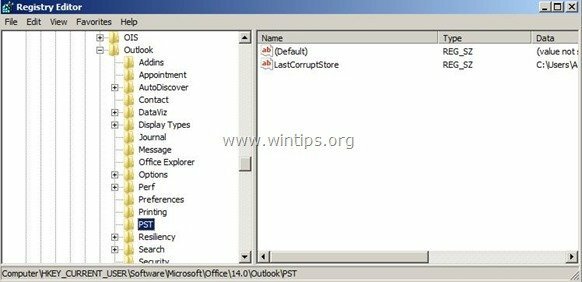
Not: Eğer Pasifik Zaman Dilimi altında anahtar yok Görünüm anahtarı, manuel olarak oluşturmanız gerekir. Bunu yapmak için:
a. üzerine sağ tıklayın Görünüm tuşuna basın ve beliren menüden şunu seçin: Yeni > Anahtar.
B. Yeni anahtara şu adı verin: PASİFİK ZAMAN DİLİMİ.
2. çift tıklayın Pasifik Zaman Dilimi tuşuna basın ve şu iki (2) değeri bulmak için sağdaki bölmeye bakın: *
- MaxLargeDosyaBoyutu
- WarnLargeDosyaBoyutu
Not: Yukarıdaki değerler kayıt defterinde bulunamazsa, bunları manuel olarak oluşturmanız gerekir. Bunu yapmak için:
a. Sağ bölmeye sağ tıklayın ve beliren menüden şunu seçin: Yeni > Dword değeri
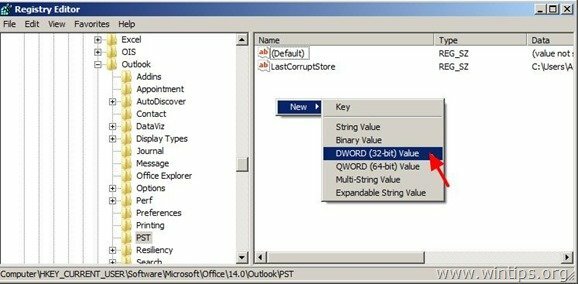
B. Yeni değere şu adı verin: MaxLargeDosyaBoyutu
![MaxLargeFileSize[3] MaxLargeFileSize[3]](/f/cfa0bbbf7bb69db7c4b107fdb5d1cd8f.jpg)
C.Tekrarlamak yukarıdaki prosedür (2a) ve oluşturmak a yeni DWORD isim ile değer: WarnLargeDosyaBoyutu
![WarnLargeFileSize[3] WarnLargeFileSize[3]](/f/f13e8cf5b37d4af32606f0caf7d25c26.jpg)
3. Çift tıklama "MaxLargeFileSize” değer, seçin "Ondalık" ve değer verisine yeni dosya boyutunu Megabayt (MB) olarak yazın. *
Hatırlatma:
- Outlook 2003 ve 2007'de varsayılan Outlook PST boyut sınırı 20 GB'dir, bu nedenle 20 GB'ın üzerinde bir boyut belirtmeniz gerekir.
- Outlook 2010 ve 2013'te varsayılan PST boyut sınırı 50 GB'dir, bu nedenle 50 GB'ın üzerinde bir boyut belirtmelisiniz.
Not:1 GB=1024MB, 30 GB=30720MB, 50GB=51.200MB, 70 GB=71680MB, 100 GB=102400MB
Örneğimizde Outlook PST boyut sınırını 30 GB'a çıkaracağız (Outlook 2003 & 2007)
![MaxLargeFileSize değer verileri MaxLargeFileSize[5] değer verileri](/f/63a1b60304995011e19689c3cf334a20.jpg)
4. O zamanlar çift tıklama "WarnLargeDosyaBoyutu” değeri, seçin”Ondalık” ve değer verilerinde yeni uyarı dosyası boyutunu Megabayt (MB) olarak yazın. *
Dikkat: Bu değer, MaxLargeFileSize değerinin en az %95'i olarak ayarlanmalıdır (MaxLargeFileSize X %95)
* Örneğimizde: 30720 X %95 = 29184.
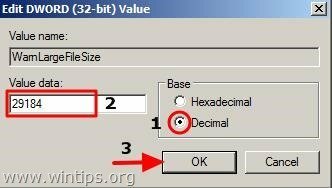
5. Kayıt Defteri Düzenleyicisi'ni kapatın.
Sen bittin!
Merhaba, Lakonst,
Sürecinizi takip ettim ve boyutlarını büyütmeye çalıştım ama işe yaramadı. Tekrar kontrol ettim ama çözümü bulamadım. Benimki görünüm 2016. Çözümü bulmama yardım eder misin?
PST'deki sağ bölmede şunlar gösterildi:
EnableMarch2018BestBodyFix REG_DWORD 0x00000000 (0)
EnableNewCorruptionUx REG_DWORD 0x00000001 (1)
MaxLargeFileSize REG_DWORD 0x00019000 (102400)
WarnLargeFileSize REG_DWORD 0x00017c00 (97280)
Çocuklar,
Yukarıdaki bilgiler için teşekkür ederiz. Yaptım, limitimi 2GB'tan 30GB'a çıkardım. Çok müteşekkirim. Bunun için 10 sterlin bağışladım. Lütfen böyle güzel çalışmalara devam edin. Tekrar çok minnettarım. Seni korusun!
Saygılarımla
John Paccioti
Windows 7 profesyonel - 64 bit ve ms office 2010 kullanıyorum.
PST dosya boyutu zaten 35 GB
Bir posta başka bir klasöre sürüklediğimde sorunla karşılaşıyorum.
Önerinize göre tüm prosedürü takip ediyorum ama yine de aynı sorun devam ediyor.
Outlook 2016 çalıştıran şirket dizüstü bilgisayarım var, tüm adımları izledim, ancak e-postaların alanı hala aynı görünüyor. Yardım edebilir misin?
Windows 7 ve Outlook 2010 kullanıyorum. Tüm adımları uyguladınız, ancak boyut hala 1,7 GB'de kalıyor (bu, şirketin 2 posta kutusu, doğrudan posta ve merkezi posta içeren posta adresidir)
Outlook 2007 olarak verilen yolda: HKEY_CURRENT_USER\Software\Microsoft\Office\12.0\Outlook\PST, Outlook 2007 altında outlook klasörünü bulamadım: HKEY_CURRENT_USER\Software\Microsoft\Office\12.0 .
Ama ofis sekmesinin altında bir görünüm klasörü var, iki anahtarı da buna ekledim. Ama benim için işe yaramadı
Outlook 2010'dan 20GB PST dosyam var, bilgisayarımı eşleştirdim ve office2013 ile yeniden yükledim, görünümümü yapılandırdım ve pst dosyasını da ekledim ancak yalnızca 2013 yılına ait yalnızca 500 postayı görebiliyorum, 2014,2015,2016'yı göremiyorum posta …..
Lütfen bana yardım et ….
Sizler bilgisayar meleklerisiniz! En fazla tükendiğim için Outlook belleğimi nasıl artıracağımla ilgili talimatlarını takip ettim… takip etmesi kolaydı, hızlıydı ve işe yaradı! Ayarlarımda PST ve iki DWORD değeri yoksa ek adımlar… kullanışlı oldu. Ayrıntılı ve yardımcı talimatlarınız, zamanınız ve bu siteyi herkesin kullanımına sunma konusundaki uzmanlığınız için ÇOK TEŞEKKÜR EDERİZ.
öğeler hala Windows 8.1'de 2010'da endeksleniyor.
2-3 gün sonra aldığım bu hatayı nasıl çözebilirim.
scanpst her şeyi denedim, yeniden oluşturdum ve ayrıca yeni profil oluşturdum ancak eski gönderide indeksleme yapılıyor ancak hala çözülmedi.
Bu katkı için teşekkürler.
Detaya indiğimde yalnızca HKEY_CURRENT_USER\Software\Microsoft'a kadar gidebilirim
Bunun ötesinde, klasörler 'Office' değil, 'SystemCertificates' veya 'Windows'tur.
Çok teşekkürler
1) 1'den fazla pst dosyası varsa, maksimum dosya boyutu her dosya için mi yoksa toplam için mi?
2) pst dosyalarının sayısı için herhangi bir sınır var mı?
teşekkürler
Bunu denedim, ancak gelen kutusu 2500 e-posta iletirken hala hata veriyor. Buna ne sebep olabilir? w7 kullanıyorum.